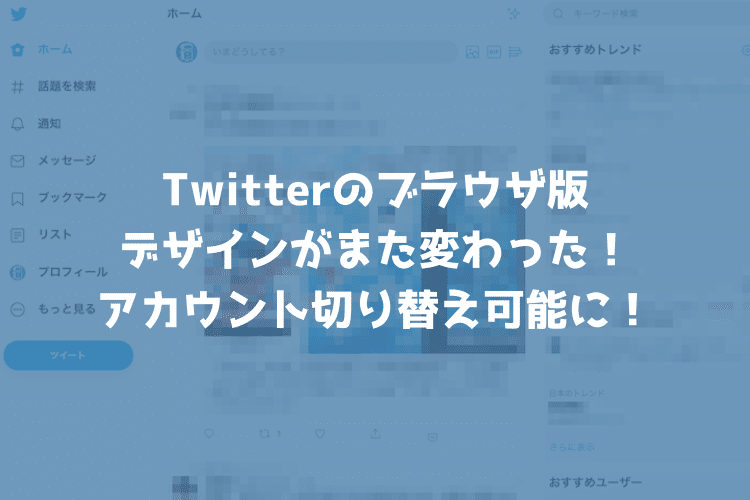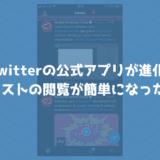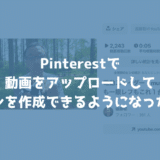こんにちは。遠藤(@webmaster_note)です。TwitterをPCブラウザで使っている方に朗報です!
2019年1月に新しいデザインに登場したばかりですが、TwitterのPCブラウザ版のデザインが新しくなって、いろいろと機能が充実しています!
今回のデザイン変更では、機能面でも利便性が向上しています。Web担当者やSNS担当者にとって、ありがたい変化があります。
TwitterのPCブラウザ版デザインが新しくなった
まずは、これまでのTwitter(PCブラウザ版)のデザインを見てみましょう。
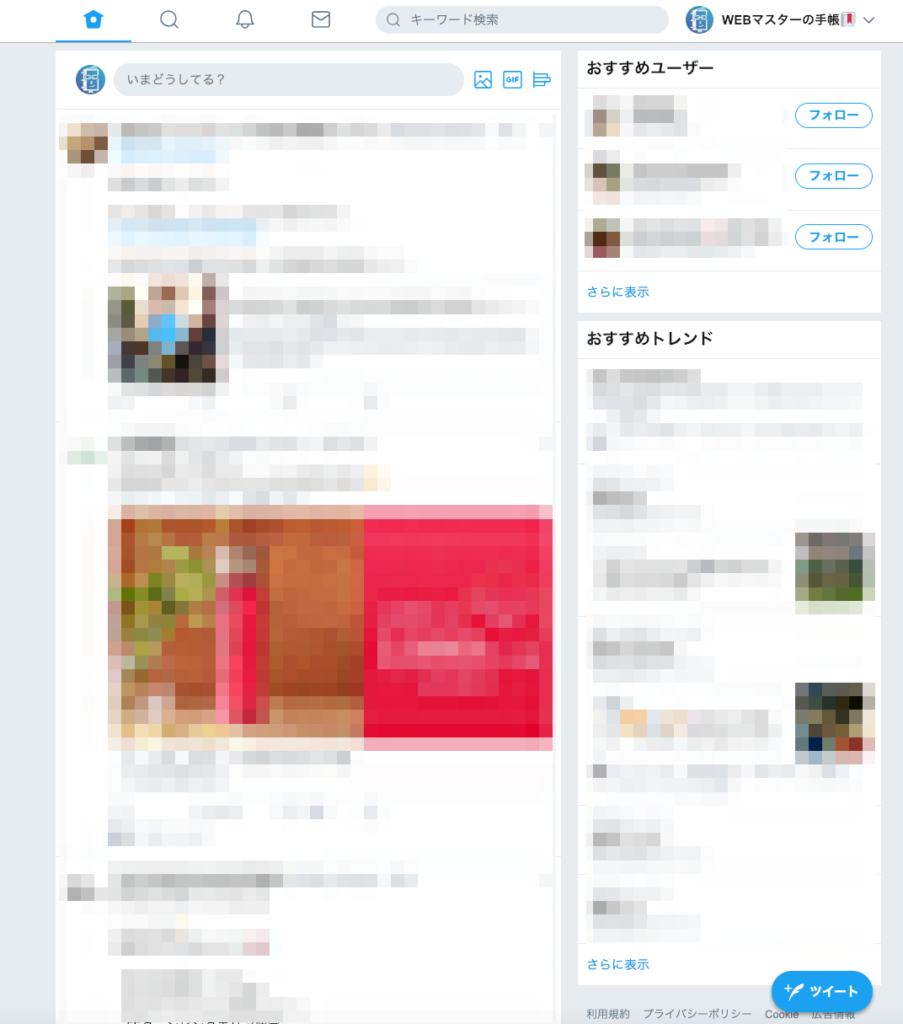
そして、新しくなったデザインがこちらです。
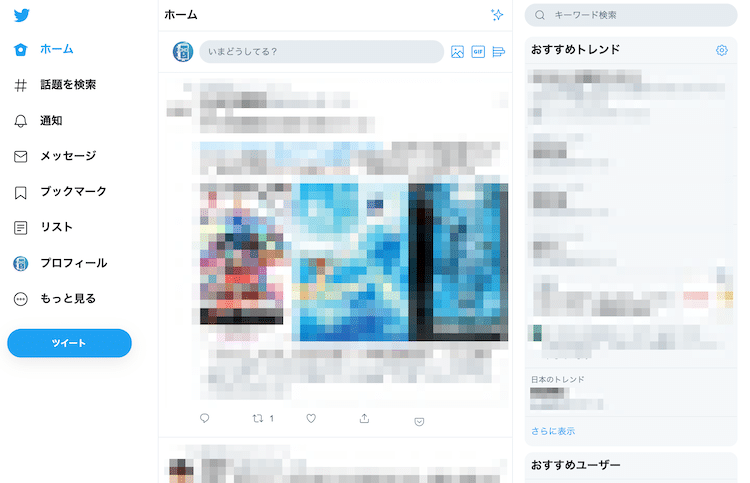
とてもシンプルでスッキリしたデザインになりました。2カラムから3カラムに戻りましたね。
そして、新しくなったのはデザインだけではありません。機能面でも変わったところがあります。
PCブラウザ版でも複数アカウントの切り替えができるようになった!
これまで、スマートフォンの公式アプリでは、アカウントの切り替えができましたが、PCブラウザ版では、アカウントの切り替えをするにはログインをし直す必要がありました。
今後は、PCブラウザ版でも、スマートフォン公式アプリと同じように、ログアウトをしなくても簡単にアカウントの切り替えをすることができます。
企業のTwitterアカウトを担当している人にとっては、とてもありがたいですね。(アカウントを間違ってツイートしてしまう危険性は高まったかもしれませんが)
アカウントを切り替える方法
新しくなったPCブラウザ版で、複数アカウントを切り替えるには、最初に、各アカウントの登録をしておく必要があります。
まずは、左のメニューから「もっと見る」をクリックします。
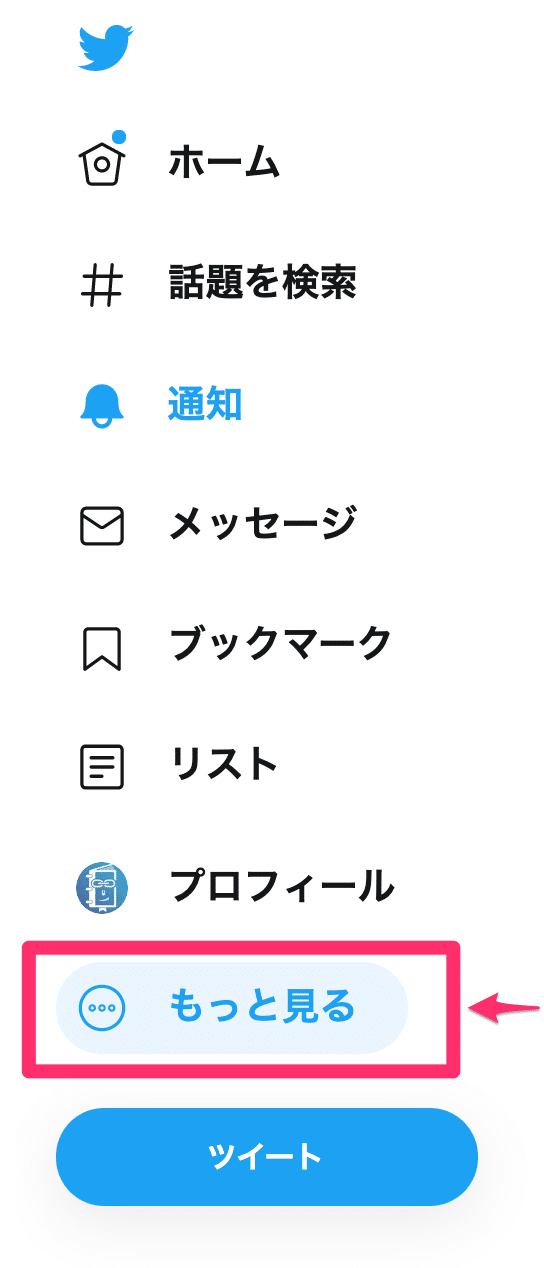
さらにメニューが表示されます。この画面の上に「+」アイコンがあります。これをクリックします。
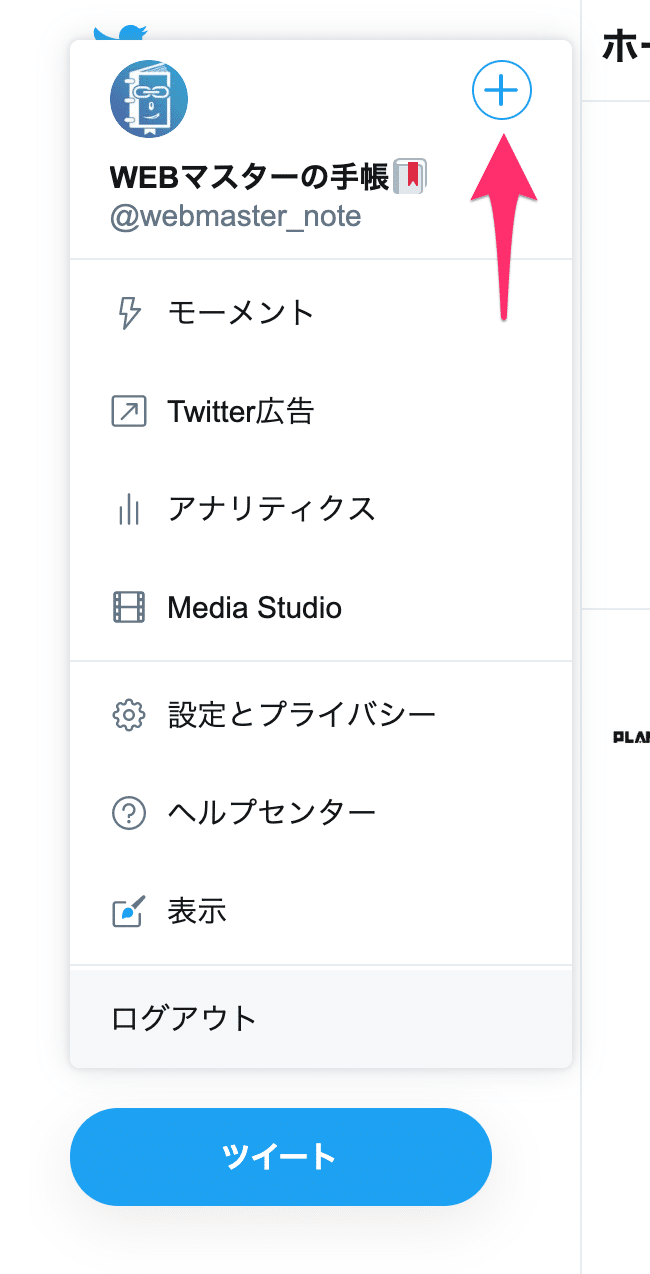
アカウントの追加画面が表示されるので「既存のアカウントを追加」をクリックします。
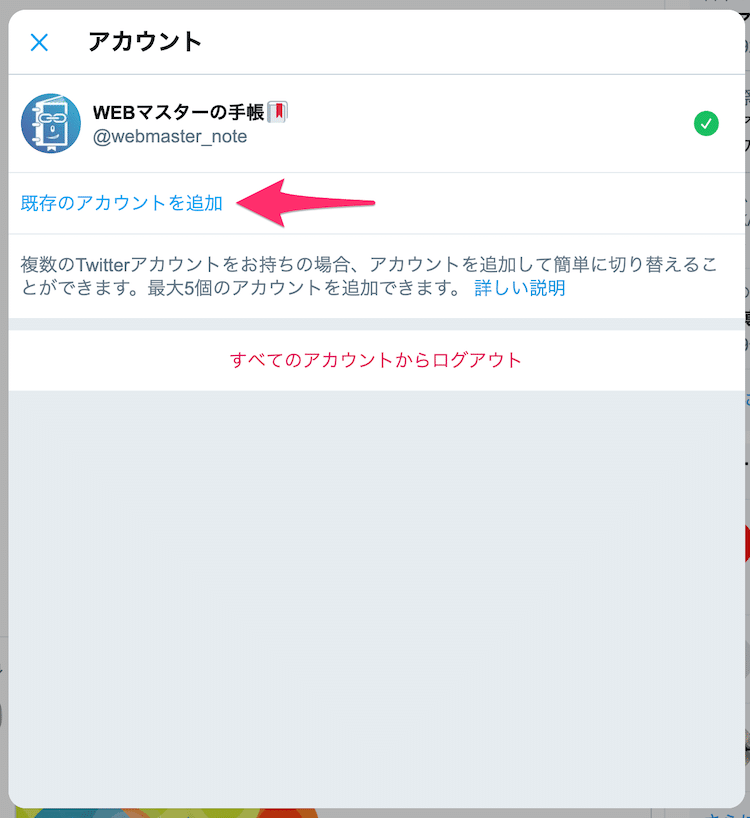
アカウントの追加画面が表示されるので、追加したいアカウントのIDとパスワードを入力して「ログイン」をクリックします。

ログインが完了すると、先程の「+」アイコンの左に、追加したいアカウントのアイコンが表示されます。
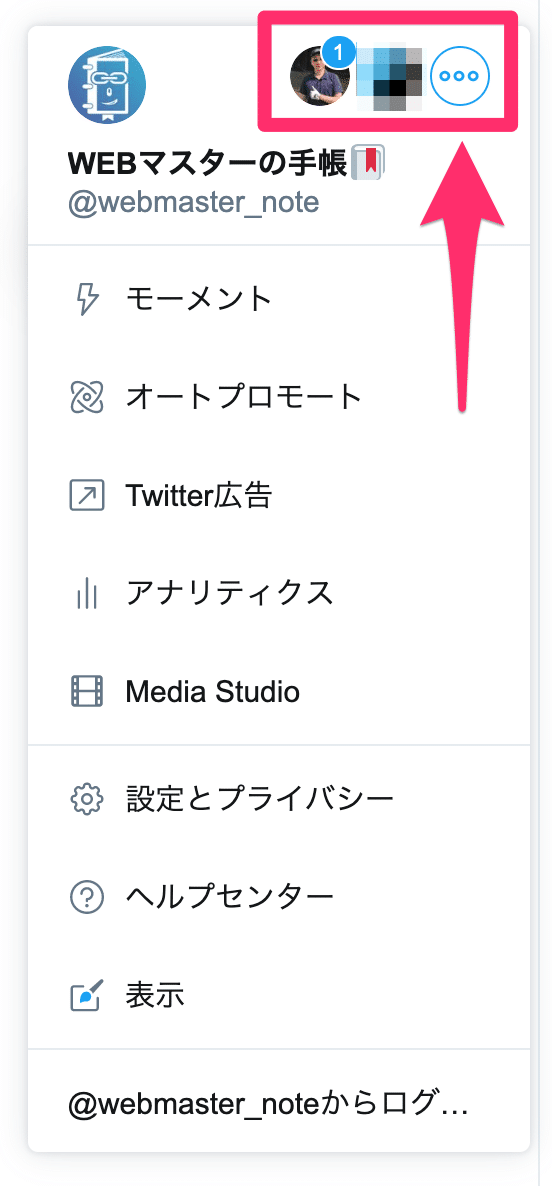
アカウントを切り替えるには、表示されているアイコンをクリックすれば切り替えることができます。
Twitterのダークモードの種類が増えた
Twitterには背景を暗くするダークモードがあります。通常の白背景よりもダークモードのほうが見やすいという方もいらっしゃると思います。
私も、スマートフォンでもダークモードを使っていますが、PCブラウザ版では選べる色が増えて3色になりました。
- デフォルト(白)
- ダークモード(濃い紺)
- ブラック(黒)
新たに追加された黒背景にすると、これまでのダークモードよりも更に暗い背景になります。
ダークモードは、こんな感じです↓
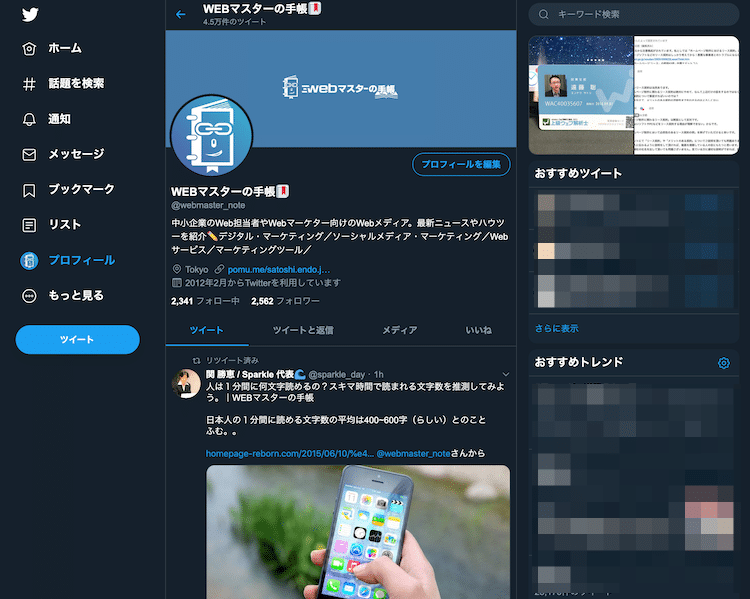
ブラックは、こんな感じです↓
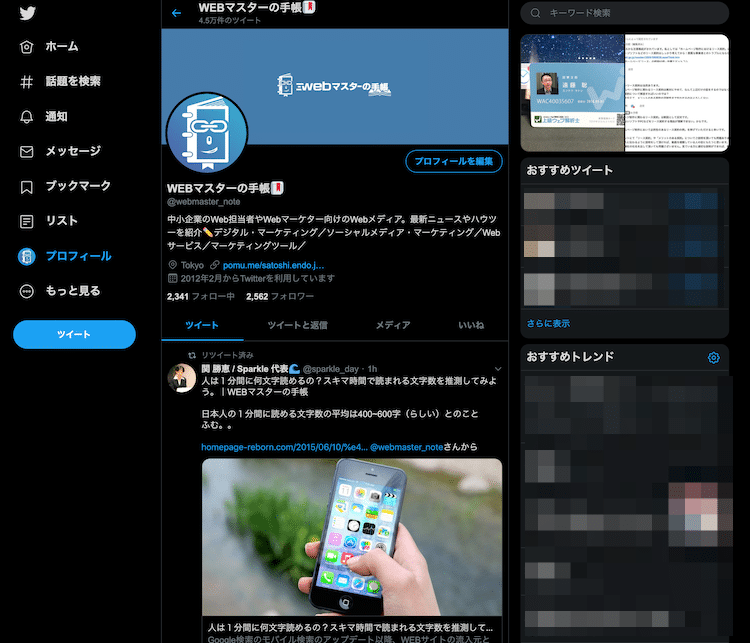
Twitter(PCブラウザ版)で背景色を変える方法
Twitterで背景色を変えるには、メニューの「もっっと見る」をクリックします。そうすると「表示」という項目があるので、クリックをします。
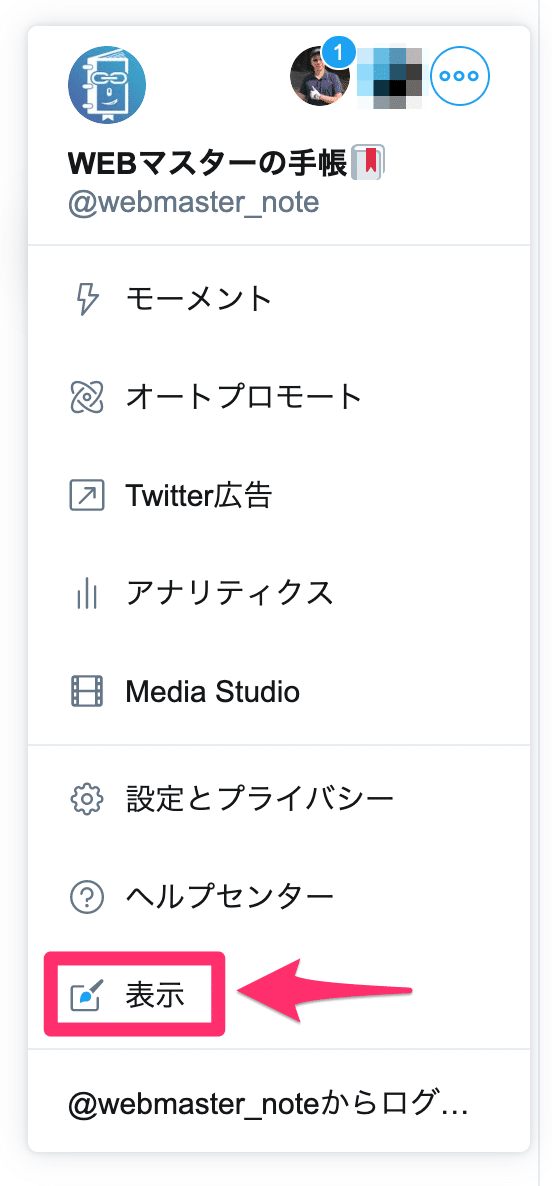
「表示のカスタマイズ画面」が表示されます。フォントサイズや色の変更もできます。ここにある「背景画像」で、自分の好きなものを選べば、背景色を変えることができます。
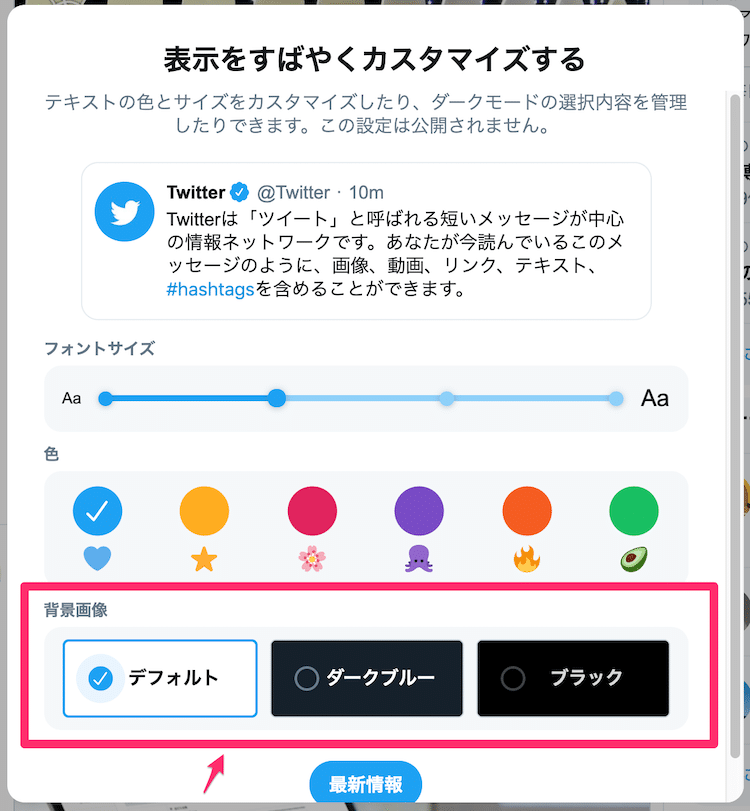
新しいデザインのほうが好き
私は、新しいデザインのほうが好きです。なによりも「アカウントの切り替え」ができるようになったのは、とても気に入っています!アカウント運用が断然やりやすくなりました。
前のデザイン変更から、1年経たずにデザインが変わるというのは異例な気もします。年内にまたデザインが変わったりして。